Bạn đang xem bài viết MacBook chạy chậm và đơ? Nguyên nhân và cách khắc phục tại Neu-edutop.edu.vn bạn có thể truy cập nhanh thông tin cần thiết tại phần mục lục bài viết phía dưới.
Sau một thời gian sử dụng, MacBook của bạn có thể bị đơ hoặc chậm? Nguyên nhân nào khiến MacBook của bạn bị như vậy và cách khắc phục như thế nào? Hãy cùng Neu-edutop.edu.vn tìm hiểu ngay sau đây bạn nhé!
Trình duyệt và các ứng dụng chiếm bộ nhớ lớn
Nguyên nhân
Hầu như bất kỳ ứng dụng nào cũng có thể chiếm một dung lượng trong bộ nhớ của MacBook, dẫn đến hiệu suất trở nên chậm chạp. Ví dụ như Google Chrome, Sao lưu và đồng bộ hóa của Google,…

Bên cạnh đó, các ứng dụng chỉnh sửa hình ảnh hoặc video như iMovie hoặc Photoshop cũng tốn rất nhiều bộ nhớ.
Cách xử lí
Nếu Google Chrome chiếm quá nhiều dung lượng đối với MacBook, bạn có thể chuyển sang một trình duyệt khác như Safari hoặc Firefox,…
Nếu bạn không muốn gỡ trình duyệt Chrome, bạn cũng có thể điều chỉnh cách làm việc của mình như là thay vì mở rất nhiều tab cùng một lúc thì hãy giới hạn lại trong ít tab hơn và thực hiện việc đóng các tab cũ khi đã sử dụng xong.
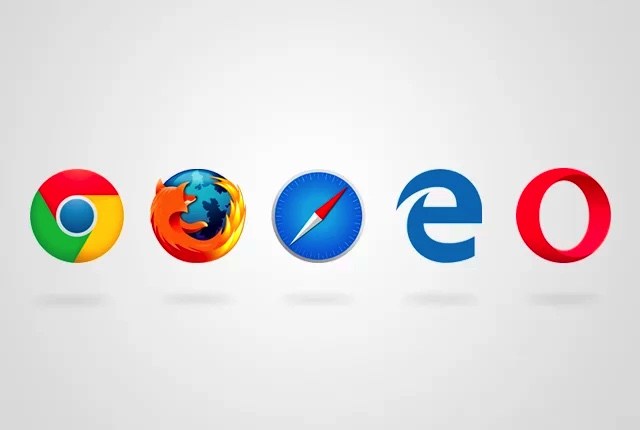
Đối với các ứng dụng chỉnh sửa hình ảnh và video, bạn có thể thử các ứng dụng khác nhau như GIMP. GIMP là một ứng dụng được xây dựng để chạy trên phạm vi rộng của hệ thống với thông số tối thiểu và do đó sử dụng ít bộ nhớ hơn.
Activity Monitor hiển thị các ứng dụng làm MacBook chậm lại
Activity Monitor (trình giám sát hoạt động) được tích hợp vào MacOS. Bạn có thể tìm nó trong Applications chọn Utilities. Bạn sẽ thấy một danh sách các ứng dụng đang chạy và cứ sau vài giây danh sách này sẽ sắp xếp lại.
Kế tiếp bạn hãy nhấp vào thả xuống %CPU để sắp xếp các quy trình theo mức độ sử dụng CPU cao nhất.
Sau khi sắp xếp các ứng dụng theo tỷ lệ phần trăm CPU cao nhất, MacBook sẽ liên tục thực hiện các tác vụ, vì vậy các ứng dụng sẽ liên tục di chuyển lên và xuống trong danh sách. Những ứng dụng làm hệ thống chạy chậm sẽ ở gần đầu danh sách.
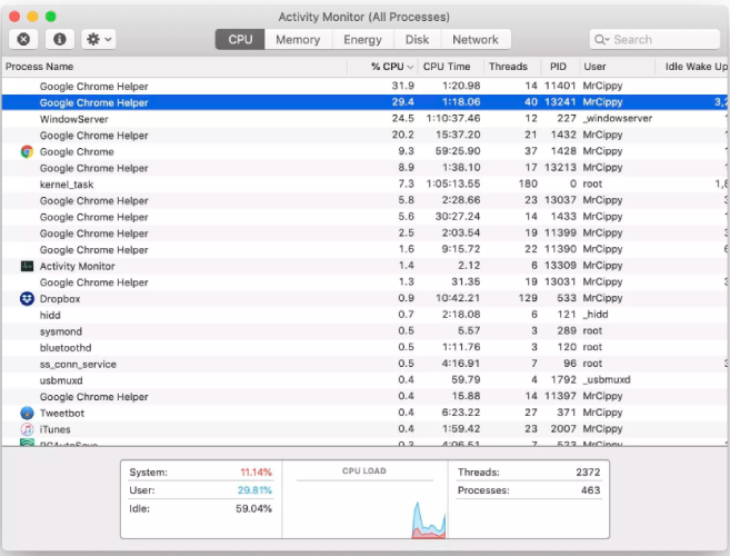
Ngoài ra, Chrome có cũng Trình quản lý tác vụ riêng có giao diện và hoạt động rất giống Trình giám sát hoạt động của MacBook. Để sử dụng nó, hãy nhấp vào nút menu ba chấm trong Chrome, sau đó chọn Công cụ khác chọn tiếp Trình quản lý tác vụ .
Một cửa sổ mới sẽ hiển thị cho bạn biết các tác vụ đang chạy trên Chrome. Sắp xếp theo bộ nhớ hoặc CPU bằng cách nhấp vào đầu mỗi cột. Chọn các tác vụ mà bạn muốn dừng chạy bằng cách nhấp vào nó, sau đó là nút Kết thúc quá trình.
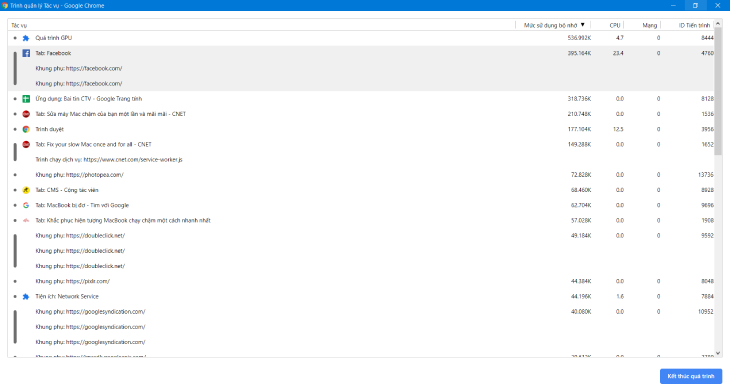
Các vấn đề trong quá trình sử dụng
Đôi khi bạn mở Activity Monitor và thấy “kernel_task“, “launchd” hoặc “WindowServer” sử dụng nhiều bộ nhớ của MacBook.
Trong những trường hợp đó, bạn nên sử dụng các mẹo khắc phục sự cố như sau:
- Thoát khỏi tất cả các ứng dụng đang mở. Không nên đóng các cửa sổ, mà hãy nhấp chuột phải vào biểu tượng ứng dụng trong thanh công cụ và chọn Thoát.
- Khởi động lại MacBook của bạn. Thay vì chọn Khởi động lại từ menu, hãy chọn Tắt máy và cho máy MacBook vài phút để tắt hoàn toàn và sau đó bật lại.
- Nếu nhận thấy một ứng dụng nào đó làm chậm hệ thống của bạn, hãy điều chỉnh cách làm việc của bạn khi sử dụng ứng dụng đó, sau đó Thoát ứng dụng ngay khi bạn hoàn thành công việc của mình.
Trên đây là các thông tin về nguyên nhân và cách khắc phục tình trạng MacBook bị đơ hay chậm, hi vọng bài viết sẽ hữu ích này sẽ giúp bạn làm việc nhanh chóng và hiệu quả hơn!
Cảm ơn bạn đã xem bài viết MacBook chạy chậm và đơ? Nguyên nhân và cách khắc phục tại Neu-edutop.edu.vn bạn có thể bình luận, xem thêm các bài viết liên quan ở phía dưới và mong rằng sẽ giúp ích cho bạn những thông tin thú vị.
